HEIC vs. RAW a leggyakrabban feltett kérdés az interneten, mert mindkét formátum a legjobb minőséget nyújtja, amelyet más formátumokon nem látna. Mégis, ezek a formátumok tartalmazzák a digitális fényképezést, ez nem ugyanaz, mivel a HEIC feldolgozásra kerül, a RAW pedig nem. Technikailag csak kevés információ van összegyűjtve ezekről a formátumokról, így ha többet szeretne megtudni ezekről és a HEIC-t RAW formátumba konvertálni, az alábbiakban olvashatja el a részletes információkat.
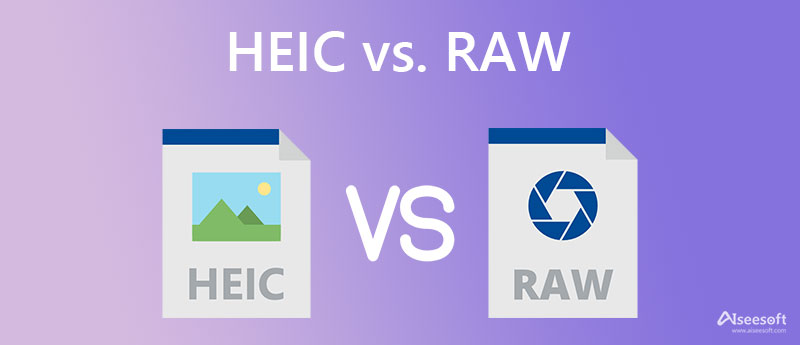
A HEIC vs. RAW egy képtároló, amely a legjobb digitális színadatokat tárolja, így a fényképek valósághűek. A professzionális fotósok a HEIC helyett inkább a RAW bővítményt választják, de mi készteti őket arra, hogy a .raw-t választják? Ez azt jelenti, hogy minden felhasználónak ki kell választania a RAW-ot a HEIC helyett képbővítményként?
Emeljük az információkat a következő szintre úgy, hogy elolvassuk a következő részben hozzáadott információkat, hogy minden egyszerűbb legyen. Ha érdekli a téma, folytassa az alábbi pontokkal.
A HEIC, a High-Efficiency Image Container a legfejlettebb megközelítést használja a képek tömörítésére az eredeti minőség elvesztése nélkül. Ez a formátum 50%-kal vagy 70%-kal kisebbre tudja tömöríteni a képet, mint a JPEG és a PNG. Mivel a formátum feldolgozva van, amikor nem lesz az elkészített fénykép eredeti minősége. Ezzel szemben a RAW-fájl a kamera érzékelőjét használja, és tömörítetlen adatok felhasználásával rögzíti a képeket, így a fotós és a szerkesztő manuális feldolgozással javítja a megjelenést. Ennek eredményeként a RAW fájlok fájlmérete kétszer akkora, mint a JPEG és PNG vagy más alternatív formátumok mérete.
Most, hogy mindenki tudja, hogy a RAW fájlok feldolgozatlan fájlok, azt is gondolhatja, hogy ez a formátum a legjobb minőséget tartalmazza, mint a HEIC. A válasz nagy kövér IGEN. Mivel a fájl tömörítetlen és feldolgozatlan, látni fogja, hogy a RAW képek nagy valószínűséggel rögzítik a képet. Ez azt jelenti, hogy a fényképet azonnal megkapja, tömörítés vagy a formátum által manipulált színadatok nélkül. Bár a HEIC kiváló minőséget biztosít, a RAW továbbra is a csúcson van.
Az Apple Inc. bejelentette, hogy a HEIC támogatott lesz az Apple eszközökön, pl. iPhone, iPad, Mac stb. Emiatt a felhasználók nehezen tudják megnyitni a képeket a .heic kiterjesztéssel, és egyetlen képszerkesztő sem támogatja a HEIC-et. Míg a RAW-t Windows és macOS is támogatja, ez azt az előnyt kínálja, hogy a piacon megtalálható képszerkesztők széles választékát választja.
Aiseesoft HEIC átalakító egy hatékony HEIC konverter, amellyel a HEIC fájlokat szabványos vagy népszerű formátumba konvertálhatja, amely kisebb, mint a RAW fájl. Ez egy ismert megoldás a HEIC fájl konvertálására Windows és Mac rendszeren, így ha konvertert szeretne letölteni az asztalra, nem tévedhet ennek kiválasztásával. Ezzel a szoftverrel könnyebben elérhető és támogatott több HEIC-fájl új formátumba átalakítása. Ezenkívül beépített ultragyors konverziós folyamattal rendelkezik, hogy pillanatok alatt megkapja a végső kimenetet. Tehát, ha szeretné tesztelni ezt a konvertert, kövesse a jelzett lépéseket.
100% biztonságos. Nincsenek hirdetések.
100% biztonságos. Nincsenek hirdetések.
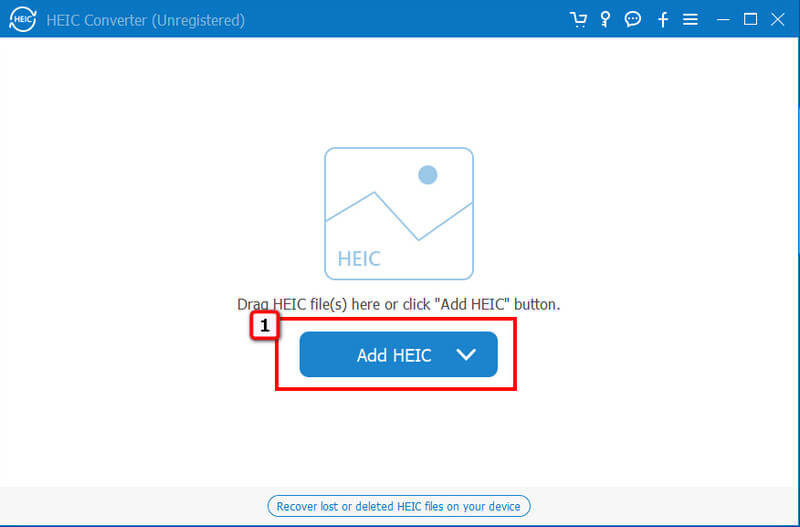
Tipp: Ha egyszerre szeretne HEIC fájlokat feltölteni, megteheti fogd és vidd azokat a felületen, hogy ne kelljen külön-külön feltöltenie a HEIC fájlokat.

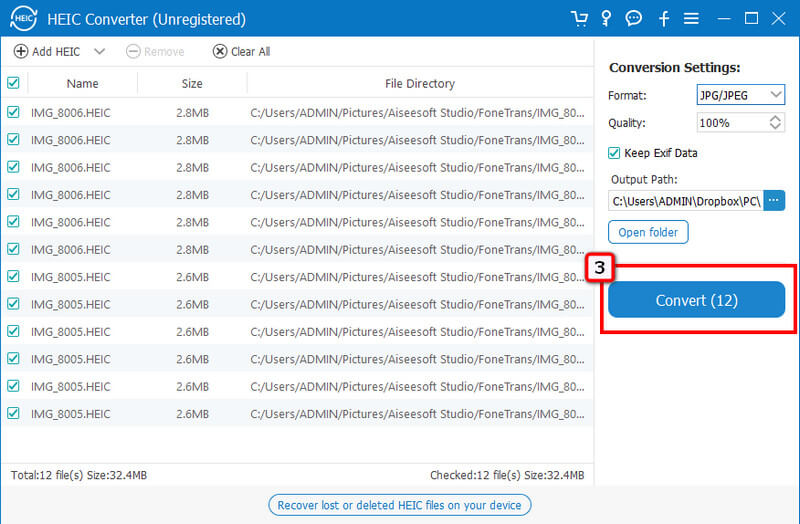
PDF Mall lehetővé teszi a HEIC konvertálását RAW formátumba anélkül, hogy csökkentené az eredeti kép bemeneti és kimeneti minőségét. Ide töltheti fel az eszközére, a Google Drive-ra vagy a Dropboxra mentett képeket, vagy hozzáadhatja a hivatkozás nevét. Bár a konverter ingyenesen használható és elérhető a böngészője számára, vannak olyan felugró hirdetések, amelyek megjelennek a kijelzőn, amelyek kevésbé valószínűtleníthetik az élményt. De ha ki akarja próbálni ezt a konvertert, elkezdheti követni az általunk hozzáadott lépéseket.
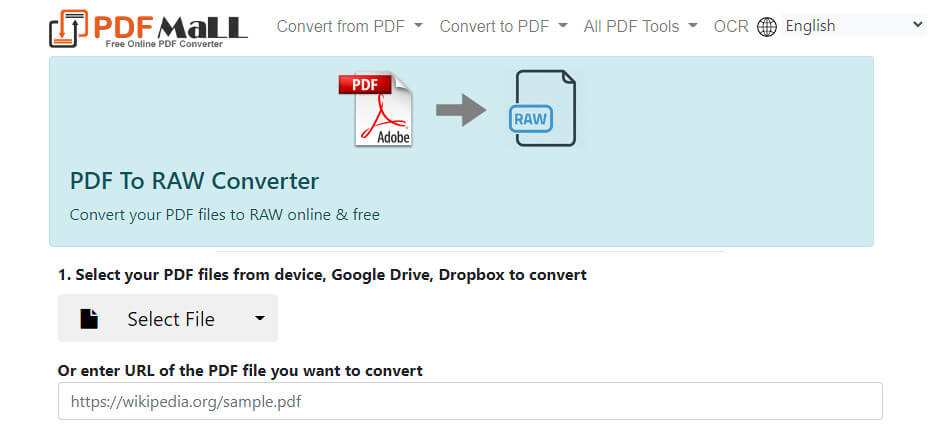
365. konvertálás egy másik webalapú alkalmazás, amely a weben keresztül érhető el anélkül, hogy letöltene vagy telepítene szoftvert a HEIC RAW formátumba konvertálásához. Ugyanaz a funkciója, mint az ebben a részben hozzáadott első konverter. A grafikus felhasználói felület azonban jobb, mint a PDF Mall, és van egy Chrome-bővítménye, így nem kell felkeresnie a hivatalos weboldalt a konvertáláshoz. Zavarba ejtő hirdetés jelenik meg, miközben Ön a fő webhelyen tartózkodik és átalakul. Mindazonáltal ez a konverter olyan professzionális szakembert biztosít, amelyet érdemes kipróbálni.
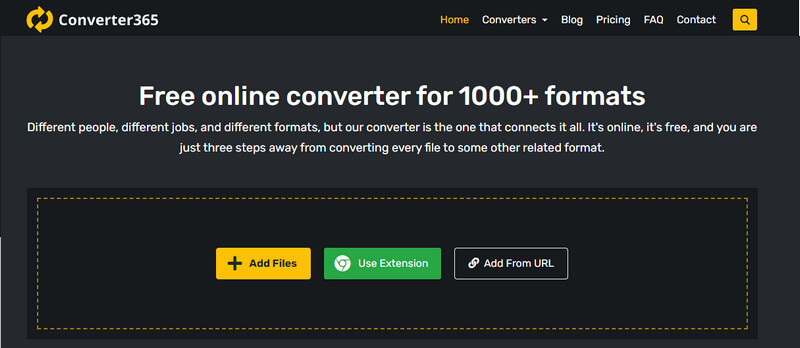
A HEIC RAW-ra konvertálása tömörítetlenné teszi?
A HEIC RAW formátummá alakítása után láthatóvá válik, hogy a fájl mérete megnőtt, mivel a RAW nem használ tömörítési módszert. A legjobb módja a képek tömörítésének RAW-ban vagy bármely más képen egy megbízható tömörítő használatával, amelyet megtalálhat az interneten vagy letölthet az eszközére.
Mitől a RAW a legjobb szerkesztéshez?
Mivel a RAW feldolgozatlan, manuális feldolgozással módosíthat a képen, ami azt jelenti, hogy ebben a formátumban minden képen van mit javítani.
Miért nem tudom megnyitni a HEIC fájlt Windows rendszeren?
A Windows még a frissített verzióban sem támogatja a Windows rendszert, de a Windows támogatja a Microsoft Store-ból letölthető bővítményt. A neve HEIF Extension. Vannak azonban olyan esetek, amikor ez a bővítmény nem működik megfelelően, ami azt jelenti, hogy szüksége lesz egy HEIC néző hogy gond nélkül nyissa meg a HEIC fájlt.
Következtetés
Ez a cikk megosztja azokat az információkat, amelyekre szüksége lesz a HEIC és a RAW elleni küzdelemhez, hogy segítsen felismerni, melyik formátum a legmegfelelőbb az Ön számára. Használhatja a HEIC-ből RAW-ba konvertereket adunk hozzá a 3. részhez anélkül, hogy konvertert kellene letöltenie az eszközére. Ha azonban a HEIC-fájlt RAW-nál kisebb kompatibilis formátumba szeretné alakítani, ki kell választania a Aiseesoft HEIC átalakító.

A Video Converter Ultimate kiváló videó konverter, szerkesztő és javító, amellyel videókat és zenéket konvertálhat, javíthat és szerkeszthet 1000 formátumban és még sok másban.
100% biztonságos. Nincsenek hirdetések.
100% biztonságos. Nincsenek hirdetések.